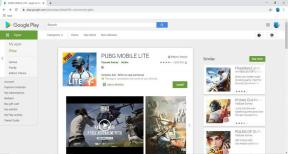Как да разрешите или блокирате изскачащи прозорци и пренасочвания в Opera
Miscellanea / / May 03, 2023
Операта не е само един от най-бързите браузъри там, но също така идва с някои невероятни функции като вграден блокер за реклами, безплатен VPN и различни други опции за персонализиране. Една такава функция позволява на потребителите да разрешават или блокират изскачащи прозорци и пренасочвания в браузъра Opera.

С това потребителите могат да стоят далеч от досадните рекламни изскачащи прозорци и пренасочване, докато го използват за необходимите функции като гледане на видеоклипове или присъствие на срещи през изскачащия плейър или изтегляне на файлове чрез пренасочване опция.
Но как можете да блокирате изскачащи рекламни прозорци и пренасочвания в Opera, като същевременно гарантирате необходимите функции? В тази статия ще ви покажем всичко, което трябва да знаете за настройките на Opera за блокиране на изскачащи прозорци. Нека да започнем.
Разрешаване или блокиране на изскачащи прозорци и пренасочвания в Opera
По подразбиране не се изисква да блокирате реклами и изскачащи прозорци в Opera, тъй като браузърът ви предпазва от това досадно съдържание. Въпреки това, понякога може също да блокира някои основни функции като изтегляния или възпроизвеждане на видеоклипове или срещи в изскачащи прозорци за определени уебсайтове.
За щастие можете напълно да изключите изскачащите прозорци и пренасочванията в Opera. Ето как:
Етап 1: Отворете браузъра Opera и щракнете върху иконата на зъбно колело в страничната лента.
Забележка: Можете също да щракнете върху бутона за персонализиране в горния десен ъгъл и да изберете настройки отдолу.

Стъпка 2: Изберете „Поверителност и сигурност“ и изберете Настройки на сайта.

Стъпка 3: Сега щракнете върху „Изскачащи прозорци и пренасочвания“ под Съдържание.

Стъпка 4: Под поведение по подразбиране, за тези, които:
- Искате изскачащи прозорци и пренасочвания: Изберете „Сайтовете могат да изпращат изскачащи прозорци и да използват пренасочвания“.
- Блокиране на изскачащи прозорци и пренасочвания: изберете „Не позволявайте на сайтовете да изпращат изскачащи прозорци или да използват пренасочвания“.

Разрешаване на изскачащи прозорци и пренасочвания за определени сайтове в Opera
Както може би знаете, когато активирате изскачащи прозорци и пренасочвания, уебсайтовете могат да показват изскачащи прозорци за реклами или да използват пренасочвания, за да ви навигират до уебсайтове, които може да не възнамерявате да разглеждате. Следователно можете да разрешите изскачащи прозорци и пренасочвания за сайтове, на които имате доверие. Ето как:
Етап 1: Отворете браузъра Opera.
Стъпка 2: Отидете в Настройки > „Поверителност и сигурност”.
Стъпка 3: Щракнете върху Настройки на сайта.

Стъпка 3: Изберете Изскачащи прозорци и пренасочвания.

Стъпка 4: Щракнете върху Добавяне до „Разрешено да изпраща изскачащи прозорци и да използва пренасочвания“
Забележка: Ако искате да блокирате уебсайт, просто щракнете върху Добавяне до „Не е разрешено да изпраща изскачащи прозорци или да използва пренасочвания.“
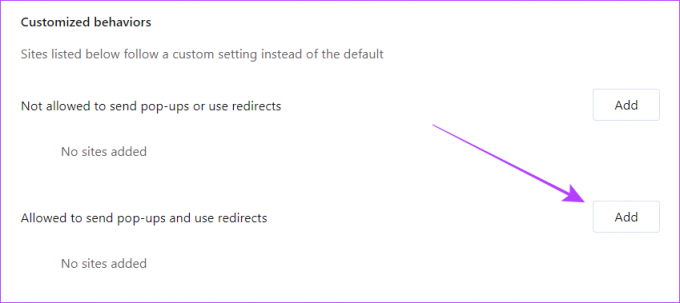
Стъпка 5: Добавете URL адреса на сайта и щракнете върху Добавяне.
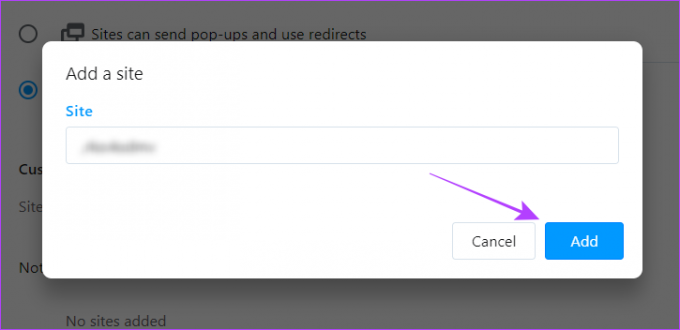
Редактиране или премахване на сайтове, добавени за изскачащи прозорци и пренасочвания
Човешко е да се греши, божествено е да се поправя. Така че, ако смятате, че случайно сте добавили или блокирали уебсайт да използва изскачащи прозорци и функции за пренасочване или не сте въвели правилния URL адрес, следвайте стъпките по-долу, за да промените това.
Етап 1: Отворете браузъра Opera и отидете на Настройки > „Поверителност и сигурност” > Настройки на сайта.

Стъпка 2: Щракнете върху Изскачащи прозорци и пренасочвания.

Стъпка 3: Сега щракнете върху трите точки до уебсайта, който искате да редактирате или премахнете.
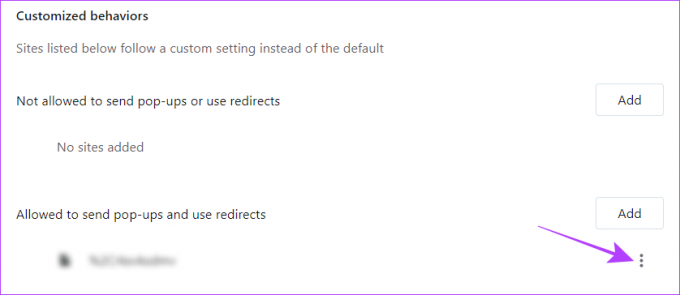
Стъпка 4: За да редактирате, щракнете върху Редактиране. Актуализирайте URL адреса и изберете Запазване.
Като алтернатива можете да изберете Премахване, за да премахнете сайта изцяло.

Бакшиш: Освен това, ако искате да преместите уебсайта от списъка с разрешени към блокирани, щракнете върху Блокиране. Уебсайтът незабавно ще бъде преместен в списъка с блокирани и обратно.
Как да активирате или деактивирате изскачащ прозорец за видео
Освен опцията за изскачане, Opera предлага и функция за изскачане на видео, където автоматично се прави изскачащ прозорец на видеоклипа, който гледате, или видеоконференцията, в която се намирате, докато превключвате раздели. Освен това тази функция работи дори ако блокирате реклами и изскачащи прозорци за всички уебсайтове.
И така, ето как да го активирате или деактивирате въз основа на вашите предпочитания.
Етап 1: Отворете Opera и отидете на Настройки.

Стъпка 2: Изберете Функции от страничната лента.
Стъпка 3: За да активирате автоматичен изскачащ прозорец за видеоконференции, превъртете надолу и превключете на „Активиране на изскачащ прозорец за видеоконференции“.
Бакшиш: За да накарате тази функция да работи автоматично, включете „Автоматично изскачане на видеоклипове, когато е възможно“.
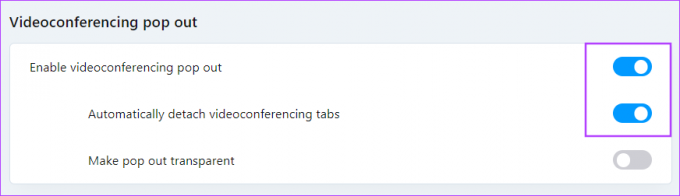
Стъпка 4: За тези, които искат да активират автоматичен изскачащ прозорец за видеоклипове, превъртете надолу и превключете на „Активиране на изскачащ прозорец за видео“.
Бакшиш: Включете „Автоматично изскачане на видеоклипове, когато е възможно“, ако искате функцията да работи автоматично.

Това е! Това ще активира изскачащите прозорци за видеоклипове или конферентни разговори. Можете обаче да деактивирате тази функция, като следвате горните стъпки и изключите съответната опция.
Блокиране или разрешаване на изскачащи прозорци в мобилното приложение Opera
Въпреки че не е толкова богата на функции, колкото версията за компютър, Opera за мобилни устройства също е оборудвана с интересни функции като VPN, рекламен блокер и различни опции за персонализиране, включително опцията за деактивиране на изскачащи прозорци и пренасочва. Ето как можете да ги деактивирате или дори да ги разрешите:
Етап 1: Отворете браузъра Opera на вашия смартфон.
Стъпка 2: Докоснете иконата на профила.
В зависимост от вашата персонализация, иконата на профила може да е горе вдясно или долу вдясно.

Стъпка 3: Изберете настройки (икона на зъбно колело).

Стъпка 4: Изберете Поверителност и сигурност.
Стъпка 5: Включете Блокиране на изскачащи прозорци.


Към момента нямате опции за разрешаване на изскачащи прозорци и пренасочвания за конкретни сайтове в мобилното приложение на Opera. Да се надяваме, че Opera ще го пусне скоро.
Често задавани въпроси за уеб браузъра Opera
Ако се сблъскате с такъв проблем, най-добре е да актуализирайте браузъра Opera. Освен това можете да опитате да затворите браузъра и да го рестартирате отново. Това трябва да реши проблема.
Това е нещо, което не може да се заключи с някакви изречения. Ако обаче сте геймър, Opera GX е по-подходяща за вас от Chrome. Можете също да проверите нашите сравнение на Opera GX срещу. Chrome за още.
Насладете се на Opera без реклами
Opera е един от браузърите с най-много функции. С неговия блокер за изскачащи прозорци и пренасочване можете да стоите далеч от тези досадни изскачащи реклами и пренасочвания. Това обаче може също да ви попречи да се насладите на някои интересни функции на различни уебсайтове и услуги.
Надяваме се, че това ръководство ви е помогнало да научите как да разрешавате или блокирате изскачащи прозорци и пренасочвания в Opera.
Последна актуализация на 02 май 2023 г
Статията по-горе може да съдържа партньорски връзки, които подпомагат поддръжката на Guiding Tech. Това обаче не засяга нашата редакционна почтеност. Съдържанието остава безпристрастно и автентично.